Chắc hẳn các bạn trẻ hiện nay cũng đã nghe tới V LIVE, một cửa hàng phát sóng trực diện phủ sóng ở không ít quốc gia trên thế giới và có xuất xứ tại Hàn Quốc. V LIVE cấp phép những nghệ sĩ nổi tiếng hay các kênh phát video trực tiếp, chuyện trò với các người hâm mộ trên toàn thế giới. V LIVE cũng đều có thể phát sóng các cuộc trò, những buổi biểu diễn, chương trình thực tiễn và các lễ trao giải.
Trong khi phát video trực tiếp, người dùng còn cũng có thể bình luận hay gửi tim trên video tới các thần tượng, và đã được tích lũy vào chemi-beat. Nếu chỉ số chemi-beta ngày càng tăng do tương với thần tượng nhiều, thì người dùng có cơ hội nhận giải thưởng từ những sự kiện. Hiện tại các video trên V LIVE đều có thêm ngôn ngữ dịch, trong đó có tiếng Việt. Bài viết dưới đây sẽ hướng dẫn bạn đọc cách tạo tài khoản V LIVE.
- Cách tạo tài khoản KakaoTalk
- Cách đăng ký tài khoản Pinterest
- Hướng dẫn tạo tài khoản LinkedIn
- Hướng dẫn tạo tài khoản Skype
1. Hướng dẫn tạo tài khoản V LIVE Android, iOS
Bước 1:
Chúng ta tải ứng dụng V LIVE cho Android và iOS theo link dưới đây.
- Tải V LIVE cho Android
- Tải V LIVE cho iOS
Bước 2:
Nhấn vào biểu trưng ứng dụng để cài đặt. Đầu tiên V LIVE hỏi bạn có muốn nhận thông báo từ ứng dụng hay không. Hiển thị giao diện chính của ứng dụng, bấm vào tượng trưng hình người ở góc dưới cùng bên phải.



Bước 3:
Tiếp đến bạn bấm vào Vui lòng đăng nhập để tạo tài khoản trên V LIVE. Ứng dụng bổ trợ đăng nhập qua các tài khoản mạng xã hội khác gồm Facebook, LINE, NAVER, Twitter, Weibo, QQ và WeChat.


Chẳng hạn đăng nhập V LIVE thông qua Facebook người sử dụng chọn đăng nhập bằng tài khoản hiện tại. Tiếp đến nhấn Mở để mở tiếp giao diện mới.


Bước 4:
Bạn cần đồng ý để GlobalV sử dụng một số thông tin cá nhân của Facebook, nhấn Tiếp tục dưới tên… Tiếp đến tích chọn vào các điều khoản hiển thị , rồi nhấn Agree bên dưới để đồng ý. Kết quả tài khoản Facebok của bạn đã được dùng làm đăng ký tài khoản V LIVE.


Bước 5:
Ngay sau đó bạn được chuyển tới giao diện MY tài khoản của mình. Tại đây nhấn vào Tài khoản V LIVE . Trong giao diện này bạn sẽ hiểu rằng số ứng dụng dụng V LIVE của mình. Bên dưới là Email và password dùng để đăng nhập vào V LIVE khi gặp sự cố đăng nhập qua tài khoản khác trước đó.


Bước 6:
Để thêm Email cần nhấn Đồng ý để V LIVE thu thập thông tin cá nhân. Nhập địa chỉ email muốn đăng ký V LIVE rồi nhấn nút Gửi bên dưới. Sau đó bạn nhận được thông báo V LIVE đã gửi mail xác nhận, nhấn Xác nhận .



Bước 7:
Mở địa chỉ email rồi nhấn vào mail gửi từ V LIVE. Nhấn vào Xác nhận địa điểm email rồi nhấn vào Go to V LIVE . Khi đó địa chỉ email của bạn đã được thêm vào tài khoản V LIVE. Nếu muốn đổi sang email khác hoặc không được dùng email này cho V LIVE thì nhấn Xóa địa chỉ email.



Bước 8:
Tiếp đến nhập mật khẩu tài khoản V LIVE từ 8 – 16 ký tự có ít nhất 2 ký tự không trùng lặp gồm chữ thường, số, chữ viết hoa hay ký tự đặc biệt. Khi nhập password xong chúng ta cũng nhận được thông báo mật khẩu đã được cài đặt, nhấn Xác nhận .


Bước 9:
Ngoài ra chúng ta có thể nhấn Cài đặt hồ sơ để chỉnh sửa tin tức cho tài khoản. Bạn có thể đổi lại tên tài khoản V LIVE, thay đổi ảnh đại diện hoặc thêm 1 số tin tức cá nhân khác nếu muốn. Nếu thêm thông tin cá nhân thì cũng càng phải nhấn Đồng ý để V LIVE sử dụng tin tức cá nhân.



Bước 10:
Để đổi ảnh profile V LIVE người sử dụng chọn lựa ảnh có sẵn trong album hoặc ảnh chụp mới. Cần nhấn OK để V LIVE truy cập vào album và dùng máy ảnh thiết bị.



Bước 11:
Quay lại giao diện MY, kéo xuống bên dưới rồi bấm vào Cài đặt phần mềm . Khi đó người sử dụng tiến hành thiết lập lại các nội dung cho ứng dụng. Với phần Chọn ngôn ngữ sẽ được chọn mặc định theo ngôn ngữ của thiết bị để dịch trò chuyện, bài viết và bình luận của những người nổi tiếng.


2. Cách tạo tài khoản V LIVE trên PC
Bước 1:
Người dùng truy cập vào link dưới đây để vào trang chủ của V LIVE. Tại giao diện cũng nhấn vào nút Đăng nhập ở góc phả trên cùng.

Tiếp đến lựa chọn tài khoản mạng xã hội để đăng nhập vào V LIVE.

Bước 2:
Tiếp tục đăng nhập dưới tài khoản Facebook đang truy cập. Như vậy là chúng ta đã tạo xong tài khoản V LIVE.

Bước 3:
Nhấn vào ảnh tài khoản rồi chọn Trang của tôi để thay đổi tên và ảnh đại diện nếu muốn.

Nhấn vào tên để thay đổi ảnh để đổi ảnh profile mới.

Bước 4:
Tiếp đến người dùng cũng bấm vào ảnh đại diện rồi chọn Cài đặt hồ sơ . Sau kia cũng tiến hành thêm thông tin cá nhân, thêm địa điểm email và mật khẩu nếu muốn.
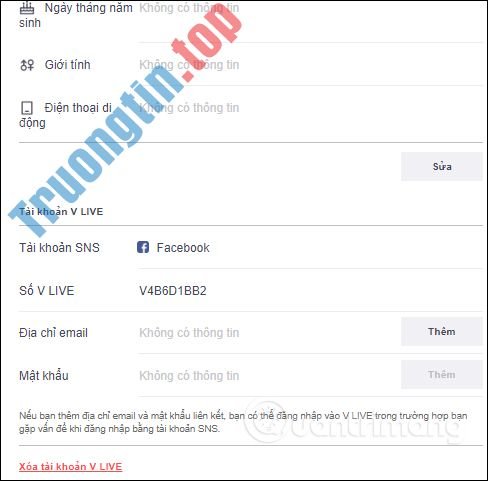
Trên này là cách tạo tài khoản V LIVE trên điện thoại và V LIVE phiên bản web. Người dùng nên thêm địa chỉ email và mật khẩu để thêm phương pháp đăng nhập V LIVE.
Chúc các bạn thực hành thành công!
- Cách kể chuyện bằng tính năng Stories trên Instagram
- Cách dùng Nitro Player phát video, nhạc trên Windows
- Cách tạo tài khoản Adobe
- Cách tạo tài khoản KakaoTalk
V LIVE,tạo tài khoản V LIVE,cách tạo tài khoản V LIVE,đăng ký V LIVE,cách đăng ký V LIVE,cách dùng V LIVE,đăng nhập V LIVE,ứng dụng phát video trực tiếp,V LIVE livestream video
Nội dung Hướng dẫn tạo tài khoản V LINE được tổng hợp sưu tầm biên tập bởi: Tin Học Trường Tín. Mọi ý kiến vui lòng gửi Liên Hệ cho truongtin.top để điều chỉnh. truongtin.top tks.
Bài Viết Liên Quan
Bài Viết Khác
- Sửa Wifi Tại Nhà Quận 4
- Cài Win Quận 3 – Dịch Vụ Tận Nơi Tại Nhà Q3
- Vệ Sinh Máy Tính Quận 3
- Sửa Laptop Quận 3
- Dịch Vụ Cài Lại Windows 7,8,10 Tận Nhà Quận 4
- Dịch Vụ Cài Lại Windows 7,8,10 Tận Nhà Quận 3
- Tuyển Thợ Sửa Máy Tính – Thợ Sửa Máy In Tại Quận 4 Lương Trên 10tr
- Tuyển Thợ Sửa Máy Tính – Thợ Sửa Máy In Tại Quận 3
- Dịch Vụ Cài Win Đường Huỳnh Khương Ninh Quận 1
- Cài Win Huyện Hóc Môn – Cài Win Pc Laptop Tại Nhà
- Pin Laptop Asus 1008 Giá Rẻ Nhất
- Dịch Vụ Sửa Máy Tính Đường Ngô Tất Tố Quận Bình Thạnh
- Cách sử dụng ứng dụng Amazon Photos trên iPhone








